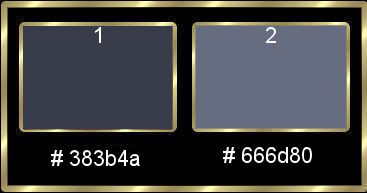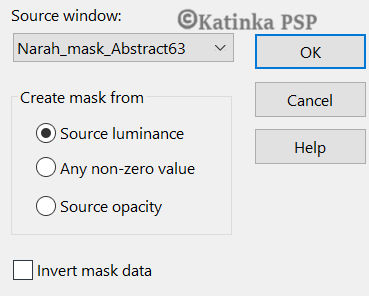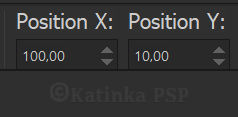-
A leckét német nyelvre fordította Inge-Lore
*
A leckét francia nyelvre fordította Beatrice
*
A bemutató PSP 2019 programmal készült, de a PSP más változatával is
elkészíthető
Anyag
1 Színpaletta
1 Maszk
1 Nőci
1 Cím
1 Dekor
1 Előre beállított Setting - Shadow (Katt kétszer az elemre,
automatikusan a megfelelő helyre kerül)
Szűrők
Alien Skin - Eye Candy 5: Impact - Perspective Shadow
Alien Skin - Eye Candy 5: Textures - Weave
FONTOS!
A PSP különböző változata eltérő hatást eredményezhet
Ha más csöveket és színeket használ, változtassa meg a Keverék módot (Blend Mode)
és az Átlátszóságot (Opacity)
Mentse el a munkáját gyakran
Előkészítés:
Nyissa meg az összes anyagot a PSP-ben és minimalizálja
A leckében használt színek
Állítsa be az Előtér színét 1. és a Háttér színét 2.
1.
Nyisson meg egy új, 900 x 550 pixel réteget
Töltse ki az 1. színnel
2.
Rétegek - Új raszter réteg / Layers - New Raster Layer
Töltse ki a 2. színnel
3.
Nyissa meg a "Narah_mask_Abstract63" maszkot
Rétegek - Új maszk réteg a képből / Layers - New Mask Layer - From Image
Rétegek - Csoport egyesítés / Layers - Merge - Merge - Group
Effects - Edge Effects - Enhance More
Adjust - Sharpness - Sharpen
Effects - 3D Effets - Drop Shadow
0/0/100/50 - Fekete
4.
Nyissa meg a "149974453_Vera_L_10" csövet
Tötölje a vízjelet
Szerkesztés - Másolás / Edit - Copy
Vissza a munkához
Szerkesztés - Beillesztés új rétegként
Kép - Átméretezés / Image - Resize 80 %-ra (Az összes réteg
nincs bejelölve)
Nyomja meg a "K" gombot a billentyűzeten és
helyezze el az alábbiak szerint
Nyomja meg az "M" gombot a kijelölés megszüntetéséhez
5.
Effects - Plugins - Alien Skin Eye Candy 5: Impact - Perspective Shadow
"Shadow-Timeles elegance"
6.
Nyissa meg a "Cím" csövet
Szerkesztés - Másolás / Edit - Copy
Vissza a munkához
Szerkesztés - Beillesztés új rétegként
Nyomja meg a "K" gombot a billentyűzeten és
helyezze el az alábbiak szerint
Nyomja meg az "M" gombot a kijelölés megszüntetéséhez
Effects - 3D Effets - Drop Shadow
0/0/100/50 - Fekete
7.
Kép - Szimmetrikus határok hozzáadása / Image - Add Borders - Symmetric
2 pixel - szín 2.
3 pixel - szín 1.
2 pixel - szín 2.
Szerkesztés - Másolás / Edit - Copy
Kép - Határok hozzáadása / Image - Add Borders - szín 2.
8.
Aktiválja a Varázspálcát (Magic Wand)
Kattintson a keretbe
Szerkesztés - Beillesztés a kijelölésbe / Edit - Paste Into Selection
Adjust - Blur - Gaussian Blur - Radius 50
Effects - Plugins - Alien Skin - Textures - Weave
"Twill, Tiny, Smeared"
9.
Kijelölés - Fordított / Selections - Invert
Effects - 3D Effets - Drop Shadow
0/0/100/50 - Fekete
Kijelölés törlése / Selections - Select None
10.
Nyissa meg a "Decor" csövet
Szerkesztés - Másolás / Edit - Copy
Vissza a munkához
Szerkesztés - Beillesztés új rétegként / Edit - Paste As New Layer
Nyomja meg a "K" gombot a billentyűzeten és
helyezze el az alábbiak szerint
Nyomja meg az "M" gombot a kijelölés megszüntetéséhez
Adjust - Sharpness - Sharpen More
Effects - 3D Effets - Drop Shadow
0/0/100/50 - Fekete
11.
Rétegek - Új raszter réteg / Layers - New Raster Layer
Írja alá a munkáját
Kép - Szimmetrikus határok hozzáadása / Image - Add Borders - Symmetric
2 pixel - szín 2.
Kép - Átméretezés / Image - Resize - Width 900 pixel (Az összes réteg be van jelölve)
12.
Mentés Jpeg formátumban

Változatok:
Tube: SuizaBella
Danke Inge-Lore
Merci Beatrice
Merci talonaiguille


















































 Twitter
Twitter del.icio.us
del.icio.us Facebook
Facebook Digg
Digg Technorati
Technorati Yahoo!
Yahoo! Stumbleupon
Stumbleupon Google
Google Blogmarks
Blogmarks Ask
Ask Slashdot
Slashdot